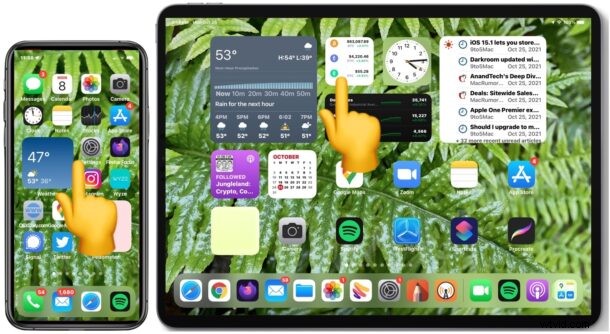
Někteří uživatelé iPhonů a iPadů zjistili, že dotykové obrazovky jejich zařízení mají náhodné problémy s odezvou na dotykový vstup, zejména po aktualizaci na iOS 15 nebo iPadOS 15 nebo novější, včetně iOS 15.1 a iPadOS 15.1.
Problémem s dotykovou obrazovkou mohou být všechna neregistrovaná klepnutí, nereagující na dotykový vstup, zdánlivé zpoždění dotykového vstupu, chybné dotykové zadávání nebo dokonce úplné ignorování dotykového vstupu.
Některé běžné příklady problémů s dotykovým vstupem pro iPhone nebo iPad nebo nereagující dotykovou obrazovkou zahrnují následující:
- Přejetím po obrazovce za účelem posunutí nahoru na webové stránce nebo dokumentu nemusí být zaznamenány počáteční dotykové vstupy
- Přejetí prstem zleva doprava na domovské obrazovce nemusí zaznamenat přejetí, takže je třeba opakovat pokusy
- Pokus o přejetí prstem nahoru za účelem ukončení aplikací v zobrazení multitaskingu může selhat i při opakovaných pokusech
- Pokus o přejetí prstem doleva nebo doprava na domovské obrazovce nebo provedení jiných gest na domovské obrazovce vede k tomu, že se místo požadované akce zobrazí Spotlight
- Přístup do Ovládacího centra může být problém nebo pokus o úpravu jasu nebo hlasitosti v Ovládacím centru nemusí reagovat nebo může být zpožděn
- Při pokusu o zavření karty klepnutím v prohlížeči Safari nebo Chrome může dojít k opakovaným pokusům po různých selháních klepnutí
- Posouvání nahoru nebo dolů v dokumentech, Safari, Poznámkách atd. může být velmi pomalé nebo může náhle přestat reagovat
- Některé aplikace mohou také velmi pomalu reagovat na dotykový vstup, pokud je vůbec zaregistrován, například posouvání nahoru a dolů na webové stránce v prohlížeči Chrome může být nepřiměřeně pomalé nebo přestat reagovat.
Pokud se s tímto problémem potýkáte, může být občas problematický, nespolehlivý nebo nereagující téměř jakýkoli scénář, který zahrnuje dotykový vstup, ale zejména cokoli zahrnující přejíždění nebo gestikulaci.
Problém je velmi zřejmý, takže pokud se s problémem setkáte, budete to vědět:váš dotykový vstup je v podstatě ignorován nebo není spolehlivě interpretován.
Aktualizujte iOS / iPadOS
Někteří uživatelé uvedli, že aktualizace na nejnovější verzi iOS nebo iPadOS pro ně problém vyřeší. To je každopádně dobrá praxe, takže nezapomeňte zkontrolovat aktualizaci v Nastavení> Obecné> Aktualizace softwaru.
Ujistěte se, že obrazovka není špinavá
Někteří uživatelé iPhonů a iPadů si mohou myslet, že dotyková obrazovka nereaguje správně, protože na obrazovce jsou nečistoty, mastnota, špína nebo jiné haraburdí. Udělejte si chvilku na vymazání displeje zařízení a ujistěte se, že na něm nejsou žádné zjevné nečistoty.
Toto je obecný tip pro řešení problémů s dotykovou obrazovkou a je důležité to vyloučit, protože jde o snadnou opravu; problém vyřeší jednoduché čištění displeje.
Pokud je obrazovka čistá a vše funguje perfektně, skvělé, můžete začít.
Pokud je obrazovka čistá a problémy s dotykem přetrvávají, pokračujte a čtěte dále.
Dočasné řešení problémů s dotykovou obrazovkou iPhonu/iPadu:Těžký restart
Zdá se, že tvrdý restart iPhonu nebo iPadu problém dočasně vyřeší, ale problémy s dotykem se mohou vrátit poté, co se zařízení bude nějakou dobu používat.
- Na jakémkoli zařízení iPhone / iPad s Face ID , včetně iPhonu X a novějšího, iPadu Pro nebo nejnovějších zařízení iPad Air a iPad Mini bez tlačítek Domů se tvrdé restartování provádí následovně:Stiskněte zvýšení hlasitosti, stiskněte tlačítko pro snížení hlasitosti, stiskněte a podržte tlačítko napájení / zámku, dokud neuvidíte Apple přihlášení na obrazovce.
- Pro jakýkoli model iPadu s tlačítkem Domů , stiskněte a podržte tlačítko Domů a tlačítko napájení/zámku, dokud neuvidíte logo Apple pro tvrdý restart zařízení.
Když se iPhone nebo iPad zálohuje, dotykový vstup by měl opět fungovat podle očekávání, alespoň na chvíli.
Zdá se, že čím více aplikací používáte, tím rychleji se problém s nereagující dotykovou obrazovkou znovu objeví. Problém mohu například spolehlivě reprodukovat po uplynutí určité doby pomocí běžného pracovního postupu zahrnujícího mnoho otevřených karet v Safari i Chrome a v aplikaci Poznámky.
Osobně jsem se setkal s problémem nereagující dotykové obrazovky na modelu iPad Pro 2018 s iPadOS 15.1 a podle mé osobní zkušenosti problém neexistoval v předchozích verzích systémového softwaru iPadOS.
Protože problém je (dočasně) vyřešen po tvrdém restartu zařízení, naznačuje to, že jde buď o chybu, únik paměti nebo jiný softwarový problém, který by měl být vyřešen v budoucí aktualizaci softwaru iOS/iPadOS. V souladu s tím nezapomeňte nainstalovat jakoukoli budoucí aktualizaci softwaru iOS/iPadOS, jakmile bude k dispozici, protože pravděpodobně problém vyřeší.
Problém s dotykovou obrazovkou jsme zmínili v širším článku o řešení problémů s iOS 15 a iPadOS 15.
Stojí za to připomenout, že mnoho problémů s nereagující dotykovou obrazovkou na iPadu Pro a iPhonu je často jednoduše důsledkem špinavé obrazovky nebo souvisejícího softwaru, a přestože je to nepříjemné, není to úplně neslýchané.
Za to stojí za to, že někteří uživatelé hlásili problémy s dotykovou obrazovkou s iOS 15 na iPhone 13, iPhone 14 Pro, iPhone 12, iPhone 12 Pro, iPhone 11 Pro a iPhone 11, které byly vyřešeny po aktualizaci na iOS 15.1, takže pokud máte Pokud ještě nebyl aktualizován na iOS 15.1, vyplatí se to udělat, protože to za vás vyřeší jakékoli problémy s dotykovou obrazovkou.
Pokud máte od aktualizace na iOS 15 nebo iPadOS 15 nebo novější nějaké konkrétní problémy s dotykovou obrazovkou na iPhonu nebo iPadu, dejte nám vědět své zkušenosti a řešení v komentářích.
